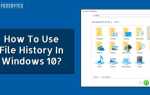Если вы играли на своем старом смартфоне в такие игры, как Sky Force, Gems Journey и т. Д., И теперь переключились на Samsung Galaxy S6, то это изменение потеряет ваш счет. Это, конечно, очень раздражает, так как вы не хотите начинать все сначала. Но, к счастью, есть способ перенести счет вашего игрового приложения на Samsung Galaxy S6. Как это работает, мы хотели бы подробно объяснить здесь и сейчас:
Импорт старых сохраненных игр работает с помощью бесплатного приложения Google Play Store «Helium Backup». Вы должны сначала скачать это приложение. Вот официальная ссылка на Google Play Store: Helium Backup
В дополнение к этому приложению вам также необходимо программное обеспечение на ПК, где данные кэшируются. Это программное обеспечение доступно на официальной домашней странице ClockworkMod.
- Сделайте резервную копию сохраненной игры с помощью Helium Backup
Установили ли вы обе программы, подключите свой старый телефон Android к компьютеру. Запустите гелий на смартфоне Android, а затем программное обеспечение Helium на ПК. Перейдите сейчас на вашем Android-смартфоне в Меню -> Гелий, открывая приложение. Теперь вам будет предложено включить режим отладки USB. Теперь включите режим отладки по USB.
Теперь вы будете подключены к ПК, и вы можете начать с резервного копирования данных ваших приложений. Проверьте вкладку «Сохранить» в гелии на вашем смартфоне Android, где вы можете теперь выбрать приложения и данные и оценки, записи и т. Д., Которые должны быть защищены. Установите позади каждого приложения для резервного копирования, такие как Sky Force крючок в флажок.
Сделали свой выбор, выберите «Резервное копирование». Появится запрос на место сохранения. Выберите здесь «Внутренняя память»! Нажмите «ОК», и резервное копирование начнется. На дисплее появится сообщение «Приложения полностью скопированы». Законченный!
Теперь вы успешно защитили все данные приложения вашего старого смартфона Android. Теперь откройте на своем ПК внутреннюю память смартфона и скопируйте папку «Carbon» на рабочий стол вашего ПК.
- Перенесите и импортируйте данные приложения на свой Samsung Galaxy S6
Теперь подключите ваш Samsung Galaxy S6 к ПК, а затем скопируйте файл «Carbon» (только что созданную резервную копию данных игр) в верхний уровень вашей внутренней памяти.
Снова откройте резервную копию гелия на ПК, а затем на Samsung Galaxy S6. Опять же, отладка по USB должна быть включена! Теперь вы можете нажать «Восстановить», а затем выбрать приложения, игры, которые вы хотите перенести на Samsung Galaxy S6. Готово!
Теперь вы успешно импортировали все сохраненные игры со старого смартфона на новый Samsung Galaxy S6.